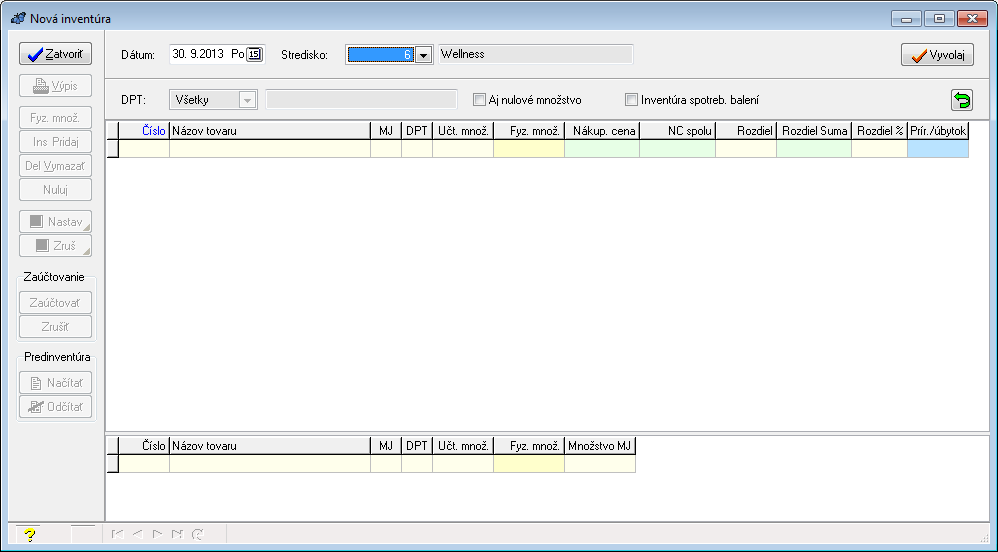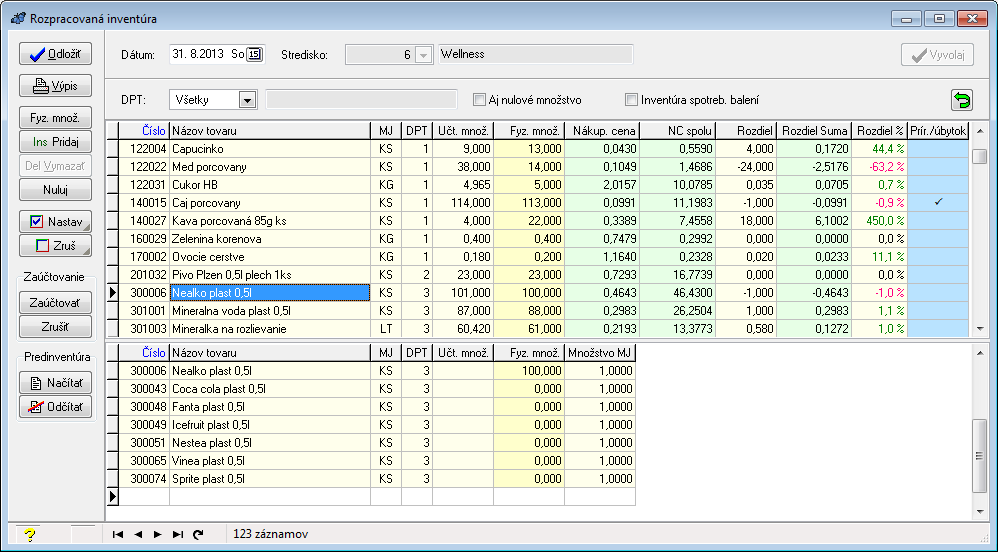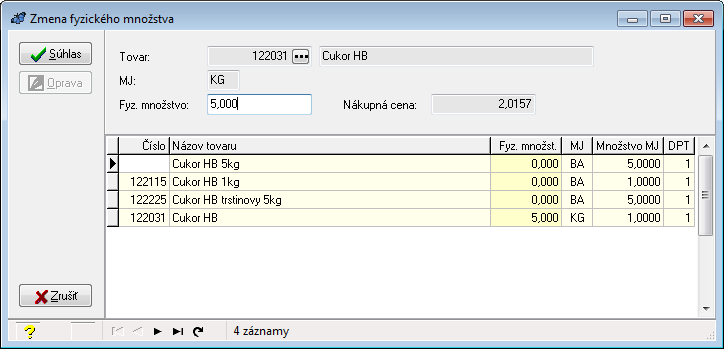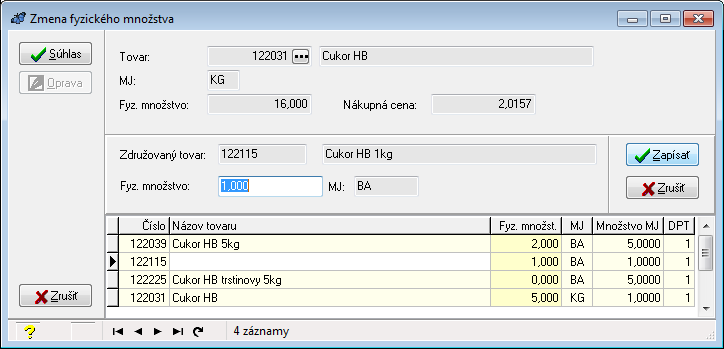Asseco BLUEGASTRO - Sklad - Inventúra - Inventúra
Modul Inventúry slúži na podporu a evidenciu inventúry - činnosť, pri ktorej sa k stanovenému dátumu zisťuje skutočný stav zásob (množstvo, cenu) tovarov na sklade a tento sa porovnáva s účtovným stavom tovarov
Tento modul je automaticky dostupný pre všetkých používateľov systému Asseco BLUEGASTRO bez potreby dokupovať ďalšie licencie. Nadstavbou je modul Predinventúra, ktorý ponúka možnosť prípravy podkladov pre inventúru bez potreby jej vyvolania priamo cez program GastroManager alebo cez program MS Excel. S modulom Predinventúra získavate aj prístup k aplikácii ANDi pre mobilné zariadenia s Androidom s plnou podporou vyhľadávania tovarov cez EAN kódy.
Obsah
Nová inventúra
Funkcia je dostupná cez menu Sklad - Inventúra - Nová inventúra a slúži na vyvolanie novej inventúra na stredisku. V okamihu vyvolania inventúry dochádza ku zablokovaniu strediska tak, aby na ňom nebolo možné vykonávať žiadne skladové pohyby, čo by mohlo zapríčiniť nesúlad množstiev v inventúre.
Popis formulára inventúry
Formulár na prácu s inventúrou sa zobrazí pri vytváraní novej alebo úprave existujúcej inventúry. Tento formulár má dva rôzne režimy zobrazenia - hlavičku a celý formulár. Hlavička sa zobrazuje len pri vyvolaní celkom novej inventúry.
Zobrazenie hlavičky
Zobrazenie hlavičky je dostupné len pri vyvolaní novej inventúry. Hlavička slúži na nastavenie základných údajov novej inventúry.
Inventúra sa vyvoláva k určitému dňu, je možné vyvolať inventúru aj spätne dozadu v rámci otvoreného mesiaca na stredisku. Podstatné je uvedomiť si časový sled udalostí na sklade, napríklad nie je rozumné vyvolávať inventúru k 1.3. ak už máte spracované uzávierky za 3.3. (toto platí pre všetky skladové pohyby). Pri vyvolaní inventúry je nutné dodržať niektoré pravidlá:
- ak chcete vyvolávať inventúru k určitému dňu, musia byť do tohto dňa nahraté všetky skladové pohyby t.j. nákupy, vrátenia, medzistrediskové presuny.
- ku tomuto dátumu musia byť spracované všetky uzávierky z pokladní, limity, objednávky jedál, a výrobné doklady.
- nevyvolávajte inventúru k určitému dňu, ak ste už robili pohyby a spracovania odbytov, ktorých dátum je vyšší ako dátum vyvolania inventúry.
- ak má stredisko vyvolanú inventúru nie je možné na ňom vykonávať žiadne iné skladové pohyby, nakoľko inventúra zablokuje celé stredisko.
- na dorovnanie rozdielov je možné využiť opravné pohyby Ostatné prírastky a Ostatné úbytky, ktoré systém môže vygenerovať priamo počas inventúry.
Hlavička obsahuje polia:
- dátum - dátum inventúry. Tento dátum rozhoduje o tom, do ktorého mesiaca bude inventúra patriť.
- stredisko - stredisko, za ktoré sa bude inventúra vykonávať. Tento údaj nie je predplnený, pred vyvolaním inventúry je ho potrebné zadať.
V režime zobrazenia hlavičky predinventúry sú dostupné len dve tlačidlá:
- Zatvoriť - v tomto režime zatvára formulár inventúry bez uloženia.
- Vyvolaj - vyvolá novú inventúru podľa nastavenej hlavičky. Po stlačení tlačidla Vyvolaj systém vykoná kontroly nespracovaných skladových pohybov, ktoré sú popísané vyššie. Ak sú splnené všetky podmienky, systém povolí vyvolať inventúru, zablokuje stredisko tak, aby na ňom nebolo možné vykonávať žiadne pohyby. Na sklade zostáva povolená len tlač predlohy a vytvorenie predinventúry. Pri vyvolaní inventúry sa načíta aktuálny stav tovarov na zvolenom stredisku. Inventúra sa zároveň zaradí medzi rozpracované a zmení sa aj režim zobrazenia formulára.
Zobrazenie celého formulára
Režim zobrazenia celého formulára je dostupný od okamihu vyvolania novej inventúre alebo pri oprave rozpracovanej inventúry. V tomto režime sú údaje v hlavičke Stredisko a Dátum neaktívne - nastavené údaje sú zobrazené, ale nie je možné ich meniť. Slúži výhradne pre informačné účely.
Filtre a nastavenia
V hlavičke - pod čiarou sa aktivujú nové polia (filtre a checkboxy) na prácu s tovarmi v inventúre. Tieto polia sú zobrazené vo v novej aj v rozpracovanej inventúre.
- DPT - pole, ktoré slúži na vyhľadanie skupiny tovarov podľa departmentu.
- Aj nulové množstvo - parameter, ktorý na zobrazenie/skrytie tovarov, ktoré majú nulový stav tovarov na stredisku.
- Inventúra spotrebných balení - parameter, ktorý určuje, či sa pri zadávaní fyzického množstva bude toto množstvo zadávať pre tovar v hlavných merných jednotkách alebo pre jednotlivé balenia. V závislosti od tohto parametra líši aj zobrazenie a správanie formulára pre nahrávanie fyzického množstva. Nastavenie je neaktívne pre strediská, ktoré majú povolený styk s dodávateľom, nakoľko na týchto strediskám sú balenia automaticky predmetom inventúry.
Po každom nastavení filtrov je nutné stlačiť tlačidlo Obnova na znovunačítanie údajov do zoznamu. Filtre obmedzujú aktuálne zobrazovanie údajov, pri ukladaní inventúry sa samozrejme uložia aj nezobrazené údaje.
Zoznam tovarov
Zoznam tovarov je rozdelený do dvoch častí. V hornej časti je zoznam hlavných (združených) tovarov, v spodnej časti je potom zoznam balení pre aktuálne označený tovar.
TRIEDENIE A EXCEL
V hornej časti sú vždy zobrazené nižšie vymenované stĺpce.
- Číslo - číslo tovaru z číselníka tovarov
- Názov tovaru - názov tovaru z číselníka tovarov
- MJ - hlavná merná jednotka tovaru - kg, ks alebo lt.
- Účt.množstvo - aktuálny stav tovaru na stredisku podľa systému Asseco BLUEGASTRO.
- Fyz.množstvo - fyzický stav tovaru na sklade. Po vyvolaní inventúre sa hodnoty v tomto stĺpci predplnia podľa stĺpca účtovné množstvo. Ak je počas inventúry zistený iný stav tovaru, potom sa zapisuje do tohto stĺpca cez tlačidlo Fyz. množstvo.
- Nákup. cena - jednotková nákupná cena tovaru.
- NC spolu - celková nákupná cena tovaru.
- Rozdiel - rozdiel medzi účtovným množstvom a fyzickým množstvom tovaru. Pri vyvolaní inventúry je tento stĺpec nulový, po zadaní odlišného fyzického množstva od účtovného zobrazuje kladné číslo v prípade prebytku a záporné číslo v prípade manka.
- Rozdiel suma - rozdiel medzi nákupnou cenou účtovného a fyzického stavu tovaru. Opätovne platí že, pri vyvolaní inventúry je tento stĺpec nulový, po zadaní odlišného fyzického množstva od účtovného zobrazuje kladné číslo v prípade prebytku a záporné číslo v prípade manka.
- Rozdiel % - percentuálny rozdiel medzi účtovným a fyzickým stavom tovarov. Pri vyvolaní inventúry je tento stĺpec nulový, po zadaní odlišného fyzického množstva od účtovného zobrazuje kladné číslo zelenou farbou v prípade prebytku a záporné číslo červenou farbou v prípade manka.
- Prír./úbytok - stĺpec slúži na označenie tovarov s rozdielnym stavom. Rozdiely medzi účtovným a fyzickým stavom týchto tovarov budú dorovnané opravnými pohybmi - úbytky, prírastky. Na označovanie/odznačovanie tovarov sa využívajú tlačidlá Označ/Odznač.
V spodnej časti sú zobrazené všetky balenia, ktoré sú naviazené na združený tovar. Pokiaľ má tovar len jednu jedinú kartu, ktorá sa používa pre nákupy ale aj pre receptúry, potom je zobrazená len táto jedna karta v hornej aj dolnej časti zoznamu. Vždy sú zobrazené tieto stĺpce:
- Číslo - číslo tovaru (balenia) z číselníka tovarov.
- Názov tovaru - názov tovaru (balenia) z číselníka tovarov.
- MJ - merná jednotka balenia.
- DPT - department, do ktorého príslušný tovar spadá.
- Účt.množstvo - stav tovaru na danej karte podľa systému Asseco BLUEGASTRO. Pri inventúre na stredisku, ktoré nemá priamy styk s dodávateľom je tento údaj prazdný.
- Fyz.množstvo - fyzický stav tovaru na danej karte na sklade. Pri inventúre na stredisku, ktoré nemá priamy styk s dodávateľom je tento údaj pre všetky balenia nulový. Nenulový údaj je len na hlavnej karte. Fyzické množstvo balenia je možné meniť pri využití nastavenie Inventúra spotreb. balení na stredisku bez styku s dodávateľom.
- Množstvo MJ - pomer balenia voči hlavnej karte.
Tlačidlá
Pre prácu s inventúrou sa využívajú tlačidlá dostupné priamo vo formulári inventúry. Upozorňujeme, že tlačidlo Súhlas známe z iných formulárov tu nie je k dispozícii. Na odsúhlasenie údajov sa využívajú tlačidlá Odložiť alebo Zaúčtovať, v závislosti od toho, či chcete inventúru ukončiť alebo len dočasne zatvoriť. Bližší popis tlačidiel sa nachádza nižšie v texte.
Vytvorenie inventúry
Vygenerovanie novej inventúry je možné vyvolať priamo z menu Sklad - Inventúra - Nová. Po zvolení tejto funckie v menu systém otvorí formulár prázdnej inventúry. V tomto formulári je aktívna len hlavička, ktorú je potrebné pred samotným vyvolaním inventúry nastaviť. Až do okamihu prípravy a vyvolania nie sú aktívne žiadne tlačidlá na prácu s inventúrou okrem Zatvoriť a Vyvolaj.
Príprava hlavičky
Príprava hlavičky je dôležitým krokom pred samotným vyvolaním inventúry. V hlavičke sa určuje dátum, za ktorý bude inventúra vykonaná - tj. ku ktorému dátumu budú vygenerované doklady pohybov tovarov, ak bude počas inventúry zistený nesúlad medzi účtovným a fyzickým stavom tovarov. Takisto sa určuje stredisko, ktoré bude predmetom inventúry. Inventúra sa vyvoláva k určitému dňu, je možné vyvolať inventúru aj spätne dozadu v rámci otvoreného mesiaca na stredisku. Podstatné je uvedomiť si časový sled udalostí na sklade, napríklad nie je rozumné vyvolávať inventúru k 1.3. ak už máte spracované uzávierky za 3.3. (toto platí pre všetky skladové pohyby). Pri vyvolaní inventúry je nutné dodržať niektoré pravidlá:
- ak chcete vyvolávať inventúru k určitému dňu, musia byť do tohto dňa nahraté všetky skladové pohyby t.j. nákupy, vrátenia, medzistrediskové presuny.
- ku tomuto dátumu musia byť spracované všetky uzávierky z pokladní, limity, objednávky jedál, a výrobné doklady.
- nevyvolávajte inventúru k určitému dňu, ak ste už robili pohyby a spracovania odbytov, ktorých dátum je vyšší ako dátum vyvolania inventúry.
- ak má stredisko vyvolanú inventúru nie je možné na ňom vykonávať žiadne iné skladové pohyby, nakoľko inventúra zablokuje celé stredisko.
- na dorovnanie rozdielov je možné využiť opravné pohyby Ostatné prírastky a Ostatné úbytky, ktoré systém môže vygenerovať priamo počas inventúry.
Po zvolení strediska a dátumu je pre vytvorenie inventúry potrebné stlačiť tlačidlo Vyvolaj. Systém Asseco BLUEGASTRO vykoná kontrolu dátumu inventúry. Ak kontrola zistí nesúlad v dátume inventúry a otvoreného mesiaca na stredisku, nevykonáva žiadne ďalšie kontroly ale rovno zobrazí informáciu o nesprávnom dátume.
Ak zadaný dátum spadá do otvoreného mesiaca na stredisku, potom zobrazí dialógové okno, kde je opakovane potrebné potvrdiť vyvolanie inventúry.
Po odsúhlasení vykoná systém Asseco BLUEGASTRO kontrolu všetkých všetkých skladových dokladov ako nespracované denné uzávierky, nespracované akcie, príjemky čakajúce na stredisku, doklady neodpísaných tovarov apod. Pokiaľ nenájde žiadny doklad, ktorý by patril medzi nespracované ku dátumu inventúry, povolí vytvorenie inventúry.
Ak počas kontroly nájde takýto nespracovaný doklad, potom nepovolí inventúru vyvolať a informuje používateľa hlásením o probléme, ktorý bráni vyvolaniu inventúry. Príklad varovnej hlášky, ak existujú doklady neodpísaných tovarov, je na obrázku nižšie.
Po spracovaní všetkých dokladov, ktoré bránia vyvolaniu inventúry je samozrejme možné pokúsiť sa vyvolať inventúru opakovane.
Po vyvolaní novej inventúry sa zmení aj zobrazenie formulára. Údaj Stredisko a Dátum a tlačidlo Vyvolaj sa deaktivujú, nie je možné ich zmeniť alebo stlačiť. Zároveň sa aktivujú filtre a checkboxy v spodnej časti hlavičky a dôjde ku načítaniu tovarov s nenulovým stavom na zvolenom stredisku. Stavy tovarov kopírujú aktuánly stav tovarov na stredisku.
Filtrovanie a zobrazovanie údajov
Pri úprave inventúry je možné pre uľahčenie orientácie v zozname tovarov využiť filter alebo nastavenie zobrazenia zoznamu tovarov.
Filter DPT slúži na nastavenie zobrazenie tovarov podľa departmentu (účtovnej skupiny). Predvolené je zobrazenie všetkých departmentov.
- Aj nulové množstvo - nastavenie umožňuje zobraziť v zozname aj tie tovary, ktoré majú nulové množstvo. Odporúčame využiť túto možnosť v prípade, že počas mesiaca dochádzalo k odpisovaniu iných tovarov ako sa reálne zo skladu vydávali a takto mohlo dôjsť ku vynulovaniu účtovného množstva tovaru, aj keď fyzický stav je nenulový. Pokiaľ ste pre počas odbytovania alebo pred inventúrou nevykonali zámenu zásob (výmenu stavu tovarov), potom je táto zámena možná priamo počas inventúry. Následne odporúčame označiť príslušné rozdiely ako prírastok/úbytok. Predvolená hodnota je nezobrazovať tovary s nulovým aktuálnym stavom. Zobrazenie tovarov s nulovým stavom sa zapína zaškrtnutím checkboxu. Toto nastavenie je možné meniť aj počas rozpracovanej inventúry - ak vypnete zobrazenie tovarov s nulovým stavom, skryjú sa len tie tovary s nulovým účtovným množstvom, ktorým ešte nebolo nastavené fyzické množstvo. Takto je zabezpečené, že nedôjde ku strate údajov a zároveň nie je potrebné počas celej inventúry pracovať s celým zoznamom tovarov, ktorý môže obsahovať stovky neaktuálnych záznamov najmä aj na stredisko pracujete so sezónnym tovarom.
- Inventúra spotrebných balení - nastavenie ovplyvňuje nahrávania fyzických množstiev tovarov a jeho bližšie vysvetlenie je v nasledujúcom odseku.
Po každej zmene filtra alebo nastavenia je nutné stlačiť tlačidlo Obnova na znovunačítanie údajov do zoznamu. Filter obmedzuje len aktuálne zobrazovanie údajov, pri odkladaní alebo zaúčtovaní inventúry sa samozrejme uložia aj nezobrazené údaje.
Nahrávanie fyzického množstva
Úprava fyzického množstva je kľúčovou činnosťou pri nahrávaní inventúry. Nahrávanie fyzického množstva na strediskách bez styku s dodávateľom sa riadi nastavením Inventúra spotreb. balení. Pre stredisko so stykom s dodávateľom toto nastavenie neplatí - je neaktívne.
- Inventúra spotreb. balení - nastavenie umožňuje nahrávanie fyzického množstva je možné dvoma spôsobmi zároveň ovplyvňuje aj samotné zobrazenie a správanie formulára pre nahrávanie fyzického množstva do inventúry. Po vyvolaní novej inventúry je toto nastavenie vypnuté. Odporúčame ho využiť v prípade, že je tovar na sklade v rôznych baleniach a výpočet stavu na hlavnej karte by bol príliš komplikovaný. Aj v prípade, že je toto nastavenie počas inventúry zapnuté, zmeny stavu tovaru sa prejavia len na hlavnej karte tovaru. Nahrávanie množstiev pre jednotlivé balenie len uľahčuje prácu s inventúrou.
Pre samotné nahrávanie množstva sa využíva tlačidlo Fyz.množstvo. Po jeho stlačení systém otvára formulár pre úpravu fyzického množstva. Pre každý jeden tovar je potrebné nahrať jeho fyzické množstvo (samozrejme v prípade, že je fyzický stav odlišný od účtovného) týmto spôsobom - tzn. cez formulár nahrávania fyzického množstva. pre zrýchlenie nahrávania je možné využiť vyvolanie tohto formulára cez klávesu Enter - podmienkou je, že musí byť v zozname označený tovar, ktorého fyzické množstvo chcete upravovať. Po odsúhlasení fyzického množstva sa automaticky označuje ďalší riadok v zozname, takže fyzické množstvá je možné nahrávať veľmi rýchlo len za pomoci klávesnice. Výhodou je aj to, že zoznam tovarov si pamätá nastavené triedenie, takže počas nahrávania množstiev priamo z klávesnice nemôže nastať situácia, že by svojvoľne došlo k zmene poradie tovarov v zozname.
Nahrávanie fyzických množstiev hlavných kariet tovarov
Nahrávanie fyzických množstiev balení
- Opravu fyzického množstva urobíte tak, že sa nastavíte na položku v inventúre a stlačíte príslušné tlačidlo. Otvorí sa vám okno oprava fyzického množstva, prepíšte údaj a okno odsúhlaste.
- V prípade že vo fyzických množstvách jestvuje tovar ktorý v inventúre nenájdete, môžete ho pridať cez funkciu „INS pridaj“ na ľavej strane okna. Otvorí sa okno „pridanie nového tovaru“. Tovar vyberte z číselníka a zadajte jeho fyzické množstvo, poslednú jednotkovú cenu vám prednastaví systém.
- Po nahratí celej inventúry doporučujeme, aby ste si vytlačili inventúrny výsledok a rozdiely.
- Ak je inventúra hotová ukončite prácu „Zaúčtovaním“. V prípade, že si neželáte inventúru zapísať môžete ju cez príslušné tlačidlo zrušiť. Ak dáte inventúru zatvoriť, inventúra sa nezruší ani nezapíše, ostatne vyvolaná. Spätne sa ku nej môžete vrátiť vo funkcii „Vyvolané inventúry“.
V prípade zaúčtovania inventúry sa prepisuje aktuálne stav zásob strediska podľa zadaného fyzického stavu. Zmenu zásob je možné odsledovať v dokladoch s číslom „75 Inventúrne rozdiely“. 75 doklady je možné vystornovať vo funkcii „Storno, oprava dokladov“. Ak stornujete 75 doklad stornujete zároveň príslušnú inventúru.
Nahrávanie predinventúry
Do inventúry je možné načítať stav z predinventúry, ktorá bola vykonaná v rovnakom mesiaci a na rovnakom stredisku, ako je aktuálne inventúra. Táto funkcia slúži najmä na zrýchlenie samotnej invetúry - fyzické stavy sú už nahraté v predinventúre a po jej načítaní je možné inventúru ihneď zaúčtovať. Celé nahrávanie inventúry a stým aj súvisiace zablokovanie strediska potrvá len niekoľko minút. Pre využitie tejto funkcie je potrebná príslušná licencia.
Postup prípravy predinventúry a celý popis funkčnosti je v tejto kapitole. Popis načítania predinventúry uvedený nižšie počíta s tým, že je predinventúra už nahratá v systéme Asseco BLUEGASTRO a je v stave Ukončená pripravená na načítanie do inventúry.
Načítanie predinvenúry
Po stlačení tlačidla Načítať systém otvorí zoznam predinventúr, ktoré je možné do aktuálnej inventúry nahrať. Načítanie zvolenej predinventúry je možné dvojklikom na daný záznam alebo stlačením tlačidla Výber, ak je zvolená predinventúra označená v zozname.
Pred samotným načítaním množstiev z predinventúry systém zobrazí dialóg, kde je potrebné zvoliť, aká akcia sa pri prepočte fyzického množstva udeje.
- Pripočítať - vykoná súčet aktuálneho fyzického množstva a fyzického množstva, ktoré je zadané v predinventúre.
- Nahradiť - vymaže aktuálne fyzické množstvo z inventúry a nahradí ho množstvom z predinventúry.
- Zrušiť - zruší nahrávanie.
Pri nahrávanie predinventúry platia tieto pravidlá:
- tovar z prediventúry, ktorý sa nenachádza v inventúre, nie je nahratý.
- tovary s prázdnymi hodnotami v stĺpci Fyzické množstvo v predinventúre nie sú považované za tovary s nulovým stavom a preto nie sú nahraté. Pokiaľ chcete, aby boli nahraté aj nulové stavy tovarov, je tieto stavy vyplniť v predinventúre. Z tohto dôvodu je pri výbere predinventúry zobrazený aj údaj Počet vyplnených, ktorý ukazuje, koľkým tovarom bolo reálne upravené množstvo. A to vrátane tovarov, ktorým bolo majú fyzické množstvo nastavené na nula.
Po načítaní do inventúry je predinventúra označená ako Načítaná Predinventúru v tomto stave nie je možné žiadnym spôsobom modifikovať.
Odčítanie predinventúry
Odpočet predinventúry slúži na vymazanie použitej predinventúry. Túto funkciu je možné použiť v prípade, že bola do inventúry omylom nahratá iná predinventúry.
Po stlačení tlačidla Odčítať systém opätovne zobrazí vyberač so zoznamom predinventúr. Tento zoznam obsahuje všetky predinventúry, ktoré boli do aktuálnej inventúry načítané. Odpočítanie zvolenej predinventúry je možné dvojklikom na daný záznam. alebo stlačením tlačidla Výber, ak je zvolená predinventúra označená v zozname.
Pred samotným odpočtom množstiev z inventúry systém zobrazí dialóg, kde je potrebné odpočet potvrdiť. Po stlačení tlačidla Áno je predinventúra odpočítaná. Systém upraví fyzické množstvá tovarov v inventúre. Odpočítaná predinventúra prechádza do stavu ukončená tak, aby ju bolo možné opätovne použiť. Tlačidlo Nie zruší odpočet predinventúry.
Pri nahrávanie predinventúry platia tieto pravidlá:
- množstvá sú odpočítané len pre tie tovary, ktoré boli predinventúrou nahraté
- pokiaľ boli množstvá pri načítaní predinventúry nahradené, potom po odčítaní predinventúry zostanú tieto množstvá nulové.
Zaúčtovanie inventúry
Výstupné zostavy
Zrušenie inventúry
Rozpracované inventúry
Funkcia je dostupná cez menu Sklad - Inventúra - Rozpracované inventúry. Obsahuje zoznam všetkých vyvolaných odložených inventúr, na ktorých používateľ z nejakého dôvodu prerušil prácu (tzn. odložil inventúru). Pre pokračovanie v práci na inventúre stačí požadovanú inventúru v tomto zozname vyhľadať a vybrať. Upozorňujeme: Pokiaľ vyvoláte novú inventúru s dátum a strediskom ako je v rozpracovaných (odložených), potom systém nevytvára novú inventúru, ale otvára odloženú z tohto zoznamu. Týmto opatrením sa predchádza tomu, aby existovali dve totožné inventúry na tom istom stredisku.
Zoznam rozpracovaných inventúr po otvorení obsahuje všetky rozpracované inventúry. Pre ľahšie dohľadanie rozpracovanej inventúry je možné využiť filter Dátum alebo Stredisko. Po nastavení filtrov je potrebné pre nové načítanie údajov stlačiť tlačidlo Obnova.
Inventúra, na ktorej chcete pokračovať v práci, sa otvára dvojklikom myšou alebo po označení v zozname cez tlačidlo Výber. Ďalší postup práce je totožný ako pri novej inventúre.
V zozname rozpracovaných inventúr je k dispozícii aj tlačidlo Ins Nový, ktoré vyvolá novú inventúru. Toto tlačidlo kopíruje správanie funkcie Nová inventúra. Ide o zrýchlený prístup ku tejto funkcii, pre prípad, že je zo zoznamu rozpracovaných inventúr vyvolať novú, napríklad z dôvodu, že medzi rozpracovanými sa nenachádza taká inventúra, na ktorej potrebuje pracovať.
Archívne inventúry
V tejto funkcii môžete nájsť všetky ukončené (zaúčtované) inventúry. Ak inventúru otvoríte cez prezeranie môžete si vytlačiť zostavy pre zvolenú inventúru t.j. inventúrny výsledok a rozdiely.